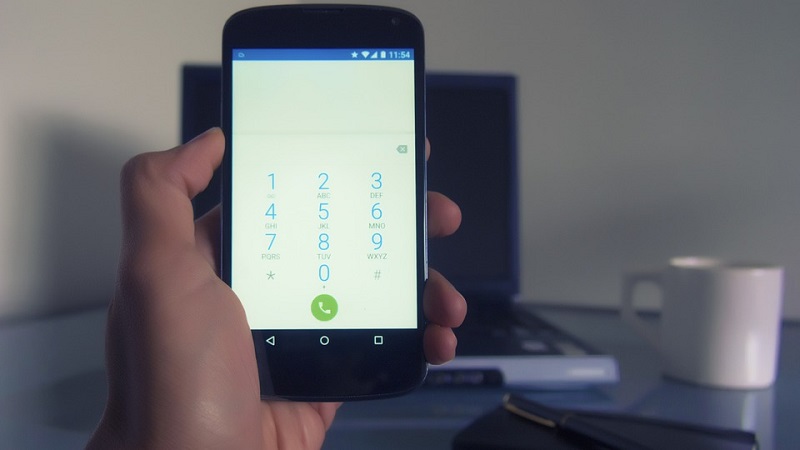Inilah 3 Cara Mengembalikan Foto Yang Terhapus Permanen Di Google Drive
Teknolonews.com – Menyimpan foto di Google Drive bisa menjadi salah satu solusi untuk penyimpanan ponsel yang penuh. Namun terkadang ada beberapa hal yang membuat foto terhapus. Lantas adakah cara mengembalikan foto yang terhapus permanen di Google Drive? Artikel ini akan memberikan pembahasan singkatnya.
Daftar isi
Cara Mengembalikan Foto yang Terhapus dari Trash
Google Drive dilengkapi dengan bagian Trash. Untuk file yang dihapus oleh pemilik akun akan masuk Trash untuk waktu 30 hari sebelum dihapus permanen. Cara mengembalikan foto yang terhapus permanen di Google Drive salah satunya adalah dengan memulihkannya melalui trash dengan cara berikut:
1. Melalui HP
Cara pertama yang bisa dilakukan adalah memeriksa trash yang ada di Google Drive. Trash bisa diakses melalui aplikasi Google Drive yang ada di HP. Dengan cara ini, foto yang terhapus bisa langsung dipulihkan melalui aplikasi Google Drive di Ponsel. Ikuti langkah-langkah berikut ini:
- Akses Google Drive melalui aplikasi Drive yang terinstal di ponsel.
- Pastikan akun yang dipakai adalah akun tempat menyimpan foto.
- Di halaman utama, temukan ikon garis tiga di sebelah kiri.
- Buka dan temukan menu trash.
- Buka menu trash.
- Temukan foto yang terhapus berdasarkan nama atau tanggalnya.
- Pilih beberapa foto yang akan dipulihkan.
- Pilih opsi ‘Pulihkan’, Google akan memuat foto yang akan dipulihkan.
- Setelah selesai memuat, foto akan kembali ke folder semula di Google Drive.
2. Melalui PC
Selain melalui HP, Google Drive juga bisa diakses melalui PC. Cara ini mengandalkan peramban Google Chrome yang ada di PC pengguna. Dengan cara ini, folder trash yang ada di Google Drive bisa diakses dan foto yang terhapus bisa dipulihkan. Berikut ini langkah-langkahnya:
- Akses Google Drive melalui peramban Google Chrome.
- Di bagian kiri halaman utama Google Drive ada beberapa menu.
- Pilih menu ‘trash’ yang ada di barisan menu.
- Pada laman trash, pengguna bisa mencari foto mana yang akan dipulihkan.
- Jika jumlah foto lebih dari satu maka lakukan pemilihan semua foto yang akan dipulihkan.
- Setelahnya, klik kanan pada layar hingga muncul beberapa menu.
- Pilih opsi ‘restore from trash’ untuk mengembalikan foto yang terhapus.
- Google akan memuat dan memulihkan foto yang dipilih.
- Foto akan kembali ke folder semula.
Cara Mengembalikan Foto Terhapus yang Tidak Ada di Trash
Jika foto sudah terhapus selama lebih dari 30 hari maka foto sudah tidak bisa ditemukan di trash. Tenang saja, masih ada solusi untuk pemilik akun Google Suite. Ada satu direktori Google Drive yang dikelola bersama sehingga foto bisa dipulihkan dengan langkah berikut:
- Login ke akun Google Suite.
- Lakukan akses ke Console Google Admin.
- Poin penting disini adalah, pastikan akun yang digunakan untuk login berstatus administrator.
- Kemudian, masuk ke menu aplikasi Google dan temukan G Suite.
- Akses Google Drive melalui Google Suite.
- Masuk ke bagian dokumen yang disimpan di Google Drive.
- Lanjutkan dengan mengakses menu ‘Kelola Drive Bersama”.
- Pada menu ini, semua drive milih akun yang berada dalam kelompok bisa diakses.
- Pada bagian filter, terapkan rentang waktu yang diinginkan.
- Batas waktu paling lamanya adalah 25 hari.
- Setelah itu, cari foto yang akan dipulihkan.
- Pilih beberapa foto sekaligus jika jumlah foto lebih dari satu.
- Setelahnya, klik kanan pada halaman utama dan temukan opsi ‘restore’.
- Foto yang terhapus bisa dipulihkan dan kembali ke direktori folder semula pada Google Drive.
Itulah beberapa cara mengembalikan foto yang terhapus permanen di Google Drive. Pada dasarnya, file foto yang terhapus bisa dipulihkan. Namun yang harus diingat, Google Drive menerapkan batasan waktu penyimpanan. Jika sudah melebihi batas waktu tersebut maka, sudah waktunya merelakan foto tersebut.